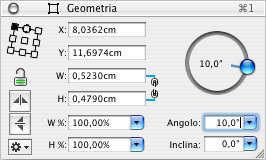Ispettore Geometria
(Please don't miss the subchapter(s) of this section.)
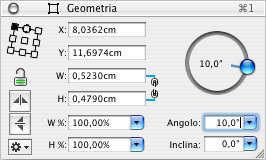
L'Ispettore Geometria offre molte opzioni per controllare,
cambiare posizione e dimensioni di un riquadro o di un oggetto. Queste
opzioni sono descritte di seguito.
- Punto di Riferimento
-

Quì potrete definire un Punto di Riferimento nel riquadro per la
rotazione e il ribaltamento. Il cerchio nero attorno al punto di
riferimento nella parte centrale alta indica che è il punto di
riferimento. Questo rende facile identificare il riferimento esatto
anche dopo la rotazione del riquadro.
- X posizione
-
Questo valore definisce la posizione del bordo sinistro.
- Y posizione
-
Questo valore definisce la posizione del bordo superiore.
- Larghezza
-
Questo valore definisce la laghezza assoluta di un oggetto.
- Alteza
-
Questo valore definisce l'altezza assoluta di un oggetto.
- Protezione della Proporzione
-

Questo simbolo è un pulsante che mostra una catena o due pezzi di una
catena, modificabile con un singolo click del mouse.
Il quadrato nero mostra il punto di riferimento corrente. Il punto di
riferimento può essere cambiato cliccando su un quadrato differente.
La catena chiusa indica che i valori di larghezza e altezza
dell'oggetto sono collegati. Se cambiate la larghezza l'altezza verrà
cambiata proporzionalmente in modo automatico.
- Larghezza in %
-
Se volete cambiare in percentuale la larghezza attuale senza
l'ausilio di un calcolatore, utilizzate questo campo modifica.
Inserite semplicemente il valore della percentuale desiderata. Se la
larghezza attuale è per es. 5.3 cm e inserite 123%, la larghezza
dell'oggetto verrà cambiata in 6.519 cm. Il popup menu del campo
modifica propone alcuni valori di percentuale abituali per un
selezione veloce e facile.
- Altezza in %
-
Se volete cambiare in percentuale la altezza attuale senza
l'ausilio di un calcolatore, utilizzate questo campo modifica.
Inserite semplicemente il valore della percentuale desiderata. Se
l'altezza attuale e per es. 12.5 mm e impostate un 42%, l'altezza
dell'oggetto verrà cambiata in 5.25 mm. Il popup menu del campo
modifica propone alcuni valori di percentuale abituali per un
selezione veloce e facile.
- Ruota Rotazione Angolo
-

Se volete ruotare il riquadro nell'Ispettore Geometria, click e
afferra sulla maniglia blu della ruota di rotazione e ruotatela sino a
quando il riquadroe avrà raggiunto l'angolo di rotazione desiderato.
L'angolo di rotazione attuale viene mostrato al centro della ruota di
rotazione.
- Angolo di Rotazione
-
In alternativa alla ruota di rotazione potete inserire dati
numerici dell'angolo di rotazione oppure selezionarne uno tra gli
angoli di rotazione preimpostati nel popup menù relativo
- Angolo di Inclinazione
-
Potete inclinare oggetti per avere un'impressione di
parallelogramma. Inserite l'angolo di inclinazione in valori positivi
o negativi o selezionate uno dei valori predefiniti nel popup menù
relativo.
- Cambia Protezione
-

Quando fate click sul 'Lucchetto Riquadro', in modo che il loucchetto
sia chiuso, il riquadro sarà protetta da cambiamenti.
- Ribaltamento Orrizzontale
-

Un click su questo simbolo ribalterà il riquadro orrizzontalmente,
con relazione al punto di di riferimento selezionato/impostato (vedi
sopra).
Se volete ribaltare il riquadro nella sua attuale posizione, dovrete
prima selezionare il punto di riferimento centrale per il riquadro.
- Ribaltamento Verticale
-

Un click su questo simbolo ribalterà il riquadro verticalmente , con
relazione al punto di di riferimento selezionato/impostato (vedi
sopra).
Se volete ribaltare il riquadro nella sua attuale posizione, dovrete
prima selezionare il punto di riferimento centrale per il riquadro.
Copyright © invers Software & DSD.net (Home)
Ultimo aggiornamento 13. Giugno 2015
 iCalamus > Riferimenti > Ispettori
Indice
iCalamus > Riferimenti > Ispettori
Indice